Täiendatud Photoshop CC 2018 versiooniks, kuid te ei leia tööriistaribalt Curvature Pen Toolit? Võimalik, et kasutate kohandatud tööala. See õpetus näitab teile, kuidas puuduvat Curvature Pen Tool'i leida ja taastada, kasutades Photoshopis tööriista kohandamise tööriista.
Eelmises õpetuses õppisime, kuidas kasutada Photoshop CC 2018 uhiuut Curvature Pen Tool-i kujundite ja radade hõlpsaks joonistamiseks. Tavaliselt leitakse kõveruspliiats tööriistaribal Photoshopi tavalise pliiatsi tööriistaga. Kuid kui olete versiooniuuenduse CC 2018 versiooniks uuendanud Photoshopi varasemast versioonist ja kasutate kohandatud tööruumi, mis loodi selle varasema versiooniga, ei pruugi te näha Curvature Pen Tool kuskil loetletud. Selle põhjuseks on asjaolu, et Photoshop CC 2018 ei lisa teie kohandatud tööalale automaatselt Curvature Pen Tool-i. Selle kasutamiseks peate tööriista käsitsi lisama. Selles kiires õpetuses õpime, kuidas taastada Curvature Pen Tool, kasutades Photoshopis funktsiooni Kohanda tööriistariba . Vaatame, kuidas see töötab!
Nagu eelmine Curvature Pen Tooli õpetus, on see ka ainult Photoshop CC 2018 kasutajatele (või hiljem, kui loete seda tulevikus). Kui olete Adobe Creative Cloudi tellija ja te pole veel Photoshop CC 2018-le värskendanud, lugege kõike, mida peate teadma, Photoshop CC ajakohasena hoidmiseks. Alustame!
Kadunud kumeruspliiats
Kui lõite kohandatud tööruumi Photoshop CC 2017 või varasemas versioonis ja kasutate sama tööruumi ka CC 2018-s, võite leida, et uus Curvature Pen Tool puudub teie tööriistaribal. Praegu kasutatava tööala nägemiseks minge menüüribal akna menüüsse ja valige Tööruum . Siin näeme, et kasutan kohandatud tööala Steve . Isegi kui ma kasutan seda kohandatud tööruumi Photoshop CC 2018-s, loodi tööruum ise ja salvestati tagasi CC 2017. See tähendab, et see loodi enne, kui Curvature Pen Tool Photoshopisse lisati:
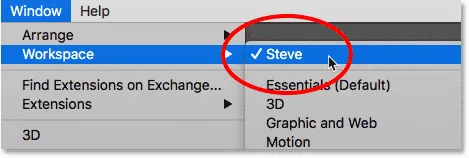
Photoshopi eelmisest versioonist kohandatud tööala kasutamine.
Nagu mainisin, leitakse uus kumeruspliiatsi tööriistaribal tavaliselt tavalise pliiatsi tööriista taga pesa. Kui klõpsan ja hoian all Pen-tööriista ikooni, et näha selle taga olevaid täiendavaid tööriistu, pole Curvature Pen Tool seal:
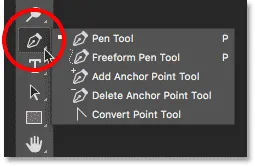
Kurvipliiatsi tööriist loendist puudub.
Kuidas taastada kumeruspliiatsi tööriist
1. samm: avage dialoogiboks Tööriistariba kohandamine
Kui teie Curvature Pen Tool puudub tööriistaribalt, peate ainult lisama selle käsitsi, kasutades Photoshopi tööriistariba kohandamise funktsiooni. Klõpsake tööriistariba allosas asuvat ikooni Redigeerimine tööriistariba (kolm väikest punkti). Seejärel valige menüüst Tööriistariba redigeerimine :
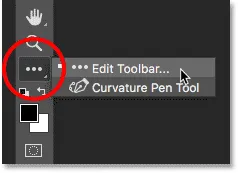
Klõpsates ikooni "Tööriistariba muutmine".
Kui te ikooni ei näe, võite avada ka dialoogiboksi Kohanda tööriistariba, minnes menüüribal menüüsse Redigeerimine ja valides tööriistariba . Mõlemal juhul töötab:
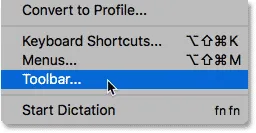
Valides menüü Redigeerimine menüüst Tööriistariba.
2. samm: lohistage kumeruspliiatsi tööriistaribale
See avab Photoshopi tööriistariba kohandamise dialoogiboksi. Vasakpoolses veerus Tööriistariba kuvatakse tööriistaribal olevad tööriistad ja nende rühmitamise viisid. Parempoolses veerus Lisatööriistad kuvatakse kõik täiendavad tööriistad, mis on saadaval, kuid mis ei kuulu teie praegusele tööriistariba paigutusele. Minu puhul näeme parempoolses veerus Extra Tools istuvat kumeruspliiatsi tööriista:
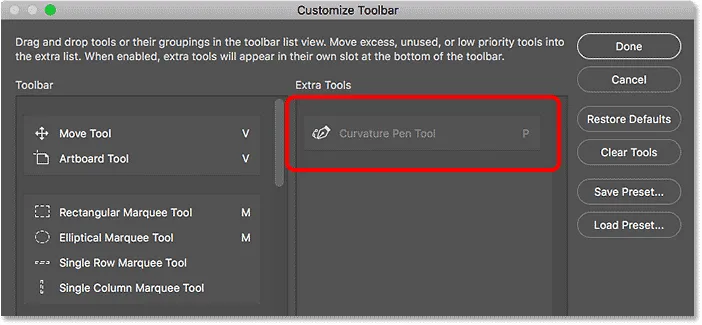
Dialoogiboks Customize Toolbar (Kohanda tööriistariba), kus näidatakse tööriista Curvature Pen kui Extra Tool.
Kurvipliiatsi tööriista lisamiseks oma tööriistaribale lohistage see parempoolsest lisatööriista veerust vasakul asuvasse tööriistariba veergu. Selle lisamiseks sinna, kuhu see tavaliselt ilmub (pliiatsi tööriistaga pesas), sirvige tööriistariba veerus olevate tööriistade loendit allapoole, kuni jõuate gruppi, mis algab ülaosas pliiatsi tööriistaga . Kurvipliiatsi tööriist asub tavaliselt rühmas otse vabavormilise pliiatsi tööriista all, nii et lohistage see tööriista Freeform Pen ja tööriista Add Anchor Point vahele . Muidugi võite vabalt paigutada Curvature Pen Tool kuhu iganes soovite. Sinine horisontaalne riba näitab teile täpselt, kus tööriist ilmub:
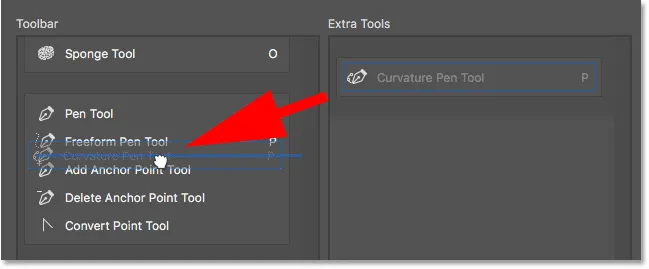
Lohistage Curvature Pen Tool veerust Extra Tools tööriistariba veergu.
Vabastage hiirenupp ja Photoshop viskab Curvature Pen Tool oma kohale:
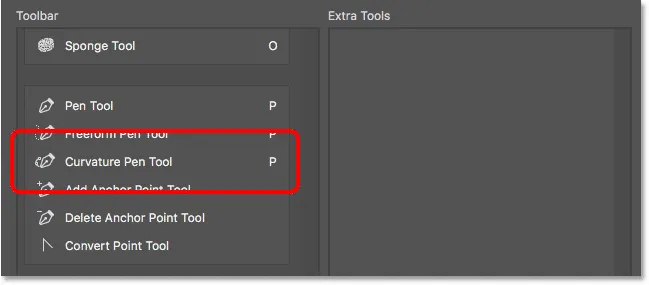
Curvature Pen Tool on lisatud praegusele tööriistariba paigutusele.
3. samm: valige tööriistaribalt Curvature Pen Tool
Klõpsake Valmis, et sulgeda dialoogiboks Tööriistariba kohandamine. Ja kui klõpsame tööriistaribal Pen Tool ja hoiame seda all, näeme, et Curvature Pen Tool ilmub täpselt seal, kus see peaks olema:
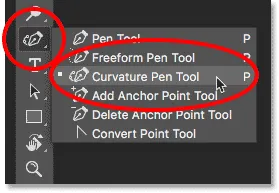
Nüüd ilmub tööriistaribale Curvature Pen Tool.
Ja seal see meil on! See on kiire näpunäide puuduva Curvature Pen Tool'i leidmiseks ja taastamiseks, kui kasutate Photoshop CC 2018 kohandatud tööruume! Selle suurepärase uue funktsiooni tundmaõppimiseks lugege kindlasti meie Curvature Pen Tool õpetust. Või külastage meie jaotist Photoshop Basics, kus leiate sarnaseid õpetusi!